Verwenden der Aktion „Erstellen“ in einem Prozess
Nachdem Sie die Aktion „Erstellen“ zu der gewünschten Beziehung im Objekt Designer hinzugefügt haben (siehe Hinzufügen der Aktion, die die Objekte erstellt), können Sie die Aktion in Ihren Prozessdesigns verwenden.
Sie können die Aktion entweder als optionale Aktion, als Standardaktion oder als automatische Aktion verwenden. Das nachstehende Verfahren beschreibt, wie eine Aktion vom Typ „Gruppe erstellen“ verwendet wird. Ein Aktion des Typs „Benutzer erstellen“ oder „CI erstellen“ würden Sie auf ähnliche Weise verwenden.
So fügen Sie „Gruppe erstellen“ als optionale Aktion zu einem Prozess hinzu:
- Deaktivieren und öffnen Sie den gewünschten Prozess im Prozess Designer.
- Wählen Sie im Prozessdiagramm den Status, bei dem Sie die optionale Aktion einfügen möchten.
- Klicken Sie im Bereich Eigenschaften neben Optionale Aktionsinstanzen auf
 .
.
Das Dialogfeld „Optionale Aktionsinstanzen“ wird angezeigt.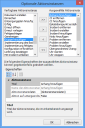
- Wählen Sie in der Liste Verfügbare Aktionsinstanzen die Aktion, die Sie im Objekt Designer hinzugefügt haben (in unserem Beispiel wählen Sie Gruppe erstellen) und klicken Sie dann auf
 .
.
Die Aktion wird in die Liste der ausgewählten Aktionsinstanzen verschoben.
Wenn Sie ein Fenster für das Element entworfen haben, das Sie mit dieser Aktion erstellen, können Sie Anfangsdaten zu dem Fenster hinzufügen. - Wählen Sie in der Liste Ausgewählte Aktionsinstanzen die Option Gruppe erstellen und klicken Sie dann im Bereich Eigenschaffen neben Aktionsinstanzdaten auf
 .
.
Das Gruppenfenster wird aufgerufen. - Geben Sie alle Werte ein, die in dem Fenster angezeigt werden sollen, wenn das Fenster erstmals zur Laufzeit erscheint, und klicken Sie dann auf OK.
Das Fenster wird geschlossen.
Wenn die von Ihnen ausgewählte Aktion ein Objekt auf oberster Ebene (CI, Benutzer oder Gruppe) erstellt, können Sie unter Verwendung der Eigenschaft „Objekttyp“ angeben, welche Unterklasse erstellt wird. Wenn Sie für ein Objekt auf der obersten Ebene die Eigenschaft „Objekttyp“ nicht definieren, wird der Benutzer aufgefordert, den Objekttyp zu wählen, sobald er zur Laufzeit auf die Aktion klickt. - Klicken Sie neben der Eigenschaft Objekttyp auf
 .
.
Das Dialogfeld zur Objekttyp-Auswahl erscheint. Hier können Sie den spezifischen Objekttyp wählen, den Sie erstellen möchten.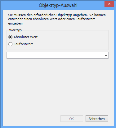
Sie können entweder einen bestimmten Wert für den Objekttyp auswählen oder zur Laufzeit bestimmen, welcher Objekttyp zu erstellen ist. Dies geschieht anhand des Werts eines Objekttyps in Bezug auf eine bestimmte Prozessinstanz. - Markieren Sie entweder die Option Absoluter Wert und wählen Sie dann einen Wert aus der Liste aus oder markieren Sie die Option Laufzeitwert und wählen Sie einen Wert in dem daraufhin angezeigten Attributbaum aus.
Wenn Sie keine Auswahl treffen, wird zur Laufzeit ein Dialogfeld angezeigt, in dem der Benutzer den Objekttyp auswählen kann. - Klicken Sie auf OK.
Das Dialogfeld für die Objekttyp-Auswahl wird geschlossen. - Klicken Sie auf OK.
Das Dialogfeld „Optionale Aktionsinstanzen“ wird geschlossen.
Das Verfahren, mit dem die Aktion „Gruppe erstellen“ zu einer manuellen Aktion hinzugefügt wird, ist ähnlich.
So fügen Sie „Gruppe erstellen“ als manuelle Aktion zu einem Prozess hinzu:
- Deaktivieren und öffnen Sie den gewünschten Prozess im Prozess Designer.
- Ziehen Sie Aktionsinstanz von der Toolbox in den Arbeitsbereich.
Das Dialogfeld „Aktion wählen“ wird angezeigt.
- Wählen Sie die gewünschte Aktionsinstanz und klicken Sie dann auf OK.
- Blenden Sie den Bereich Eigenschaften ein.

- Wählen Sie im Arbeitsbereich die Aktionsinstanz aus, die Sie hinzugefügt haben und legen die gewünschten Eigenschaften im Bereich Eigenschaften fest.
Titel: Der Name der Aktion, der in der Liste Aktionen angezeigt wird.
Aktionsinstanzdaten: Hier können Sie die Anfangswerte festlegen, die zur Laufzeit auf dem Fenster angezeigt werden.
Objekttyp: Bei einem Objekt auf der obersten Ebene können Sie hier festlegen, welche Art von Objekt erstellt werden soll. Wenn Sie keine Angaben machen, wird der Benutzer zur Laufzeit aufgefordert, den gewünschten Untertyp zu wählen. Wie bei der optionale Aktion können Sie einen absoluten Wert oder einer Laufzeitwert für den Objekttyp festlegen. - Schließen Sie das Prozessdesign wie gewohnt ab.
Das Verfahren für automatische Aktionen weicht etwas hiervon ab, weil Sie den Objekttyp angeben müssen, wenn die Aktion für das Objekt auf der obersten Ebene erstellt wurde. Bei einer automatischen Aktion kann der Objekttyp nicht erst zur Laufzeit gewählt werden.
So fügen Sie „Gruppe erstellen“ als automatische Aktion zu einem Prozess hinzu:
- Deaktivieren und öffnen Sie den gewünschten Prozess im Prozess Designer.
- Ziehen Sie Automatische Aktionsinstanz von der Toolbox in den Arbeitsbereich.
Das Dialogfeld „Aktion wählen“ wird angezeigt.
- Wählen Sie die gewünschte Aktionsinstanz und klicken Sie dann auf OK.
Wenn die Aktion für ein Objekt auf der obersten Ebene erstellt wurde, wird das Dialogfeld „Objekttyp-Auswahl“ angezeigt. Wurde die Aktion für eine Unterklasse erstellt, erscheint sofort das Fenster für die Unterklasse. - Geben Sie bei Bedarf den Objekttyp an und klicken Sie dann auf OK.
Das Fenster für den entsprechenden Objekttyp wird angezeigt. - Machen Sie die nötigen Angaben in dem Fenster und klicken Sie dann auf OK.
Weitere Informationen zur Angabe dynamischer Werte für automatische Aktionsinstanzen finden Sie unter Dynamische Werte für automatische Aktionen angeben.